A menudo se puede enfrentar una necesidad de convertir documentos de Microsoft Word con las extensiones .doc o .docx al formato PDF. Hay varias ventajas de usar los archivos PDF. Los documentos en este formato pueden ser igualmente vistos e imprimidos en cualquier ordenador sin tener en cuenta la disponibilidad de tipos de letra o ajustes de impresora. Además pueden ser protegidos de acceso o copia no deseados. AVS Document Converter le ayudará a realizar la conversión en PDF con ayuda de algunos pasos fáciles.
Pulse aquí para descargarlo. Después de que termine la descarga, ejecute el archivo AVSDocumentConverter.exe y siga las instrucciones del programa de instalación.
[Volver al inicio]
Para cargar archivos que usted quisiera convertir pulse el botón Añadir archivos en la parte superior de la ventana del programa. En la ventana abierta seleccione los archivos necesarios y pulse el botón Abrir.
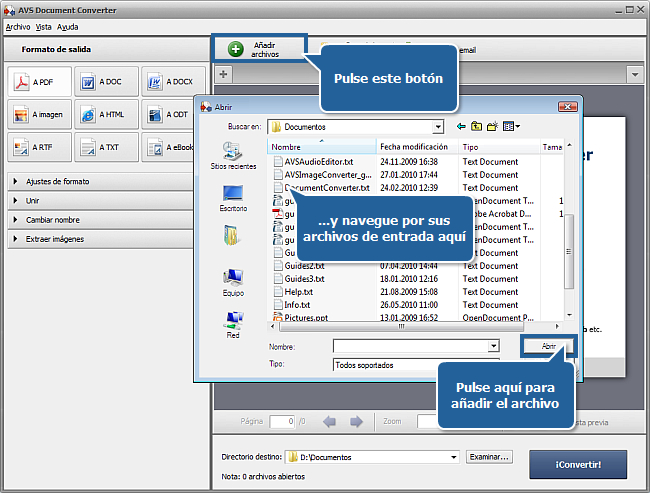
Al importar documentos seleccionados en el programa usted podrá verlos en el Área de vista previa. Para navegar entre ellos use las pestañas por encima del Área de vista previa.
[Volver al inicio]
Pulse el botón A PDF en la sección Formato de salida del Área de procesamiento. Para abrir el panel Ajustes de formato pulse la flecha negra a la derecha de la leyenda correspondiente.
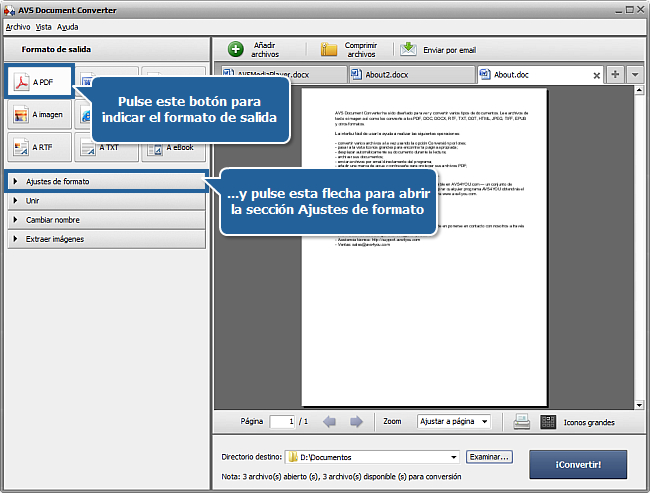
Si usted necesita proteger sus documentos con una marca de agua o contraseña es posible hacerlo en esta sección.
Para añadir una marca textual a sus documentos marque la casilla Marca de agua. Usted podrá hacer vista previa de todos los archivos con la marca aplicada en el Área de vista previa. Introduzca su propio texto en el campo Texto y cambie sus propiedades si es necesario. Seleccione un tipo de letra de la lista desplegable Letra. Indique el tamaño de letra, estilo, color y la opacidad de texto usando los controles apropiados. Usted puede cambiar la posición de su marca de agua seleccionando la opción necesaria de la lista desplegable: 
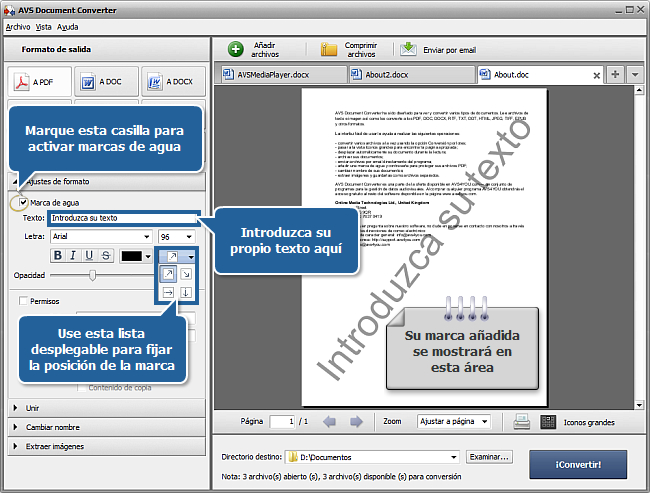
Para activar la protección de contraseña marque la casilla Permisos. Introduzca la contraseña de propietario de documento en el campo Autor. Esta contraseña le proporcionará un acceso completo a sus documentos. Introduzca la contraseña de usuario en el campo Usuario (esta contraseña debe ser diferente de la contraseña de propietario). Para abrir los documentos protegidos por contraseña usuarios tendrán que introducir esta contraseña.
Además se puede limitar el uso de su contenido por usuarios. Es posible desactivar la Edición, Impresión y Copia de contenido de sus archivos. Para hacerlo marque una o una serie de opciones del campo Limitar.
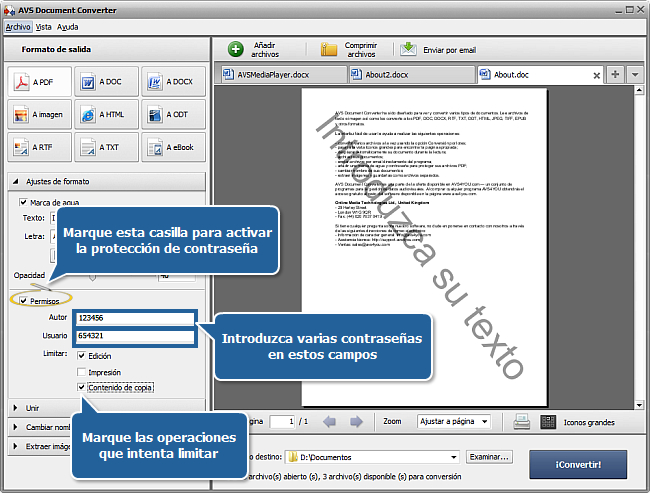
[Volver al inicio]
Abra la sección Cambiar nombre del Área de procesamiento y seleccione uno de los presets disponibles de la lista desplegable Preset. Usted puede preservar el nombre Original o seleccionar el preset Texto + Número o Número + Texto para introducir su propio nombre en el campo Texto. El nombre resultante incluirá su texto y número de la secuencia del archivo.
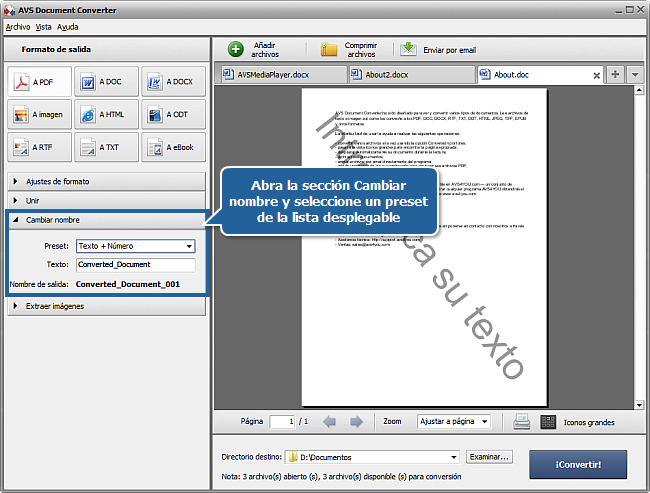
[Volver al inicio]
Si sus documentos contienen algunas imágenes que usted quisiera guardar y usar por separado pase a la sección Extraer imágenes del Área de procesamiento, seleccione Carpeta de destino y pulse el botón Extraer imágenes.
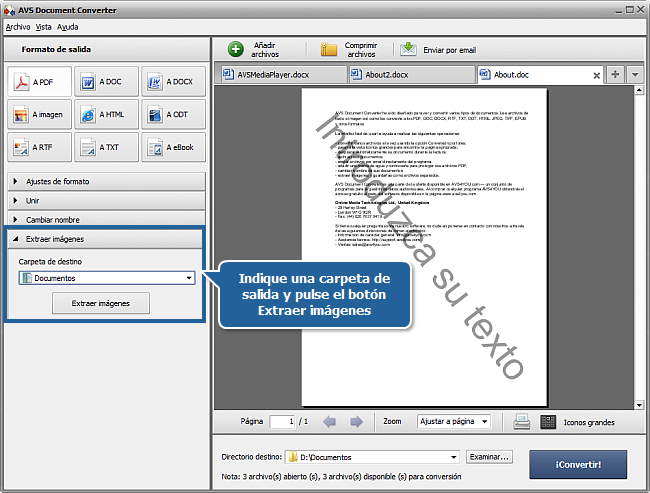
[Volver al inicio]
Pulse el botón Examinar... al lado del campo Directorio destino en el Área del archivo de salida y seleccione la carpeta donde usted intenta guardar sus archivos convertidos.
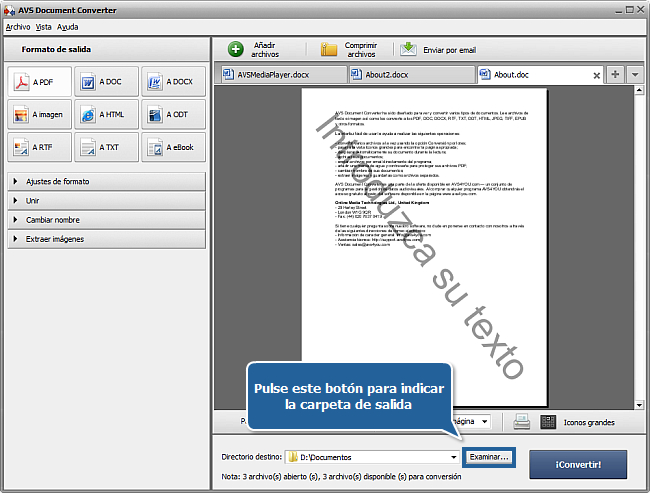
[Volver al inicio]
Para iniciar el proceso de conversión pulse el botón ¡Convertir! en el rincón derecho por debajo de la ventana del programa. Usted verá el progreso total en la barra de progreso en el centro del Área de vista previa.
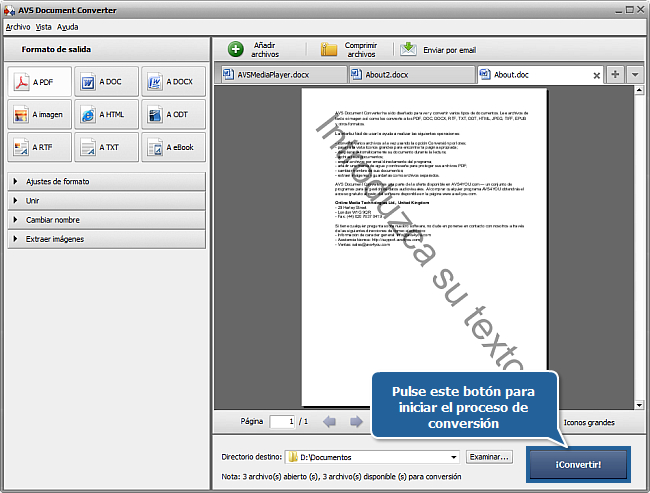
En cuanto los documentos estén convertidos usted verá la siguiente ventana:
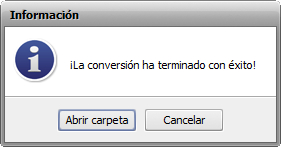
Ahora usted puede pulsar el botón Abrir carpeta y usar sus archivos convertidos según sus deseos.
[Volver al inicio]
Registrar AVS4YOU significa comprar un solo producto de la lista de los disponibles en
www.AVS4YOU.com y obtener los demás programas de este sitio. Es decir, usted podrá instalar y usar
TODOS los demás programas utilizando la misma clave de licencia sin limitaciones ni pagos adicionales.
Por favor téngase en cuenta que los programas AVS4YOU no le permiten copiar material protegido por derechos de autor y deben usarse para crear una única copia de seguridad sólo para el uso personal. Usted puede usar este software para copiar tal material si posee los derechos de autor o si ha obtenido una autorización del autor para copiarlo.